Provozní pokyny Softwarová příručka
|
|
|
- Radim Šimek
- před 10 lety
- Počet zobrazení:
Transkript
1 Provozní pokyny Softwarová příručka Nejprve si přečtěte Příručky pro tuto tiskárnu...11 Jak číst tento manuál...12 Symboly...12 Popis uvedeného modelu...13 Používání kláves...14 Příprava pro tisk Rychlá instalace...18 Potvrzení způsobu připojení...19 Síťové připojení...19 Místní připojení...21 Používání portu SmartDeviceMonitor...23 Instalace DeskTopBinder-SmartDeviceMonitor for Client...23 Instalace ovladače tiskárny PCL nebo RPCS (TCP/IP)...23 Instalace ovladače tiskárny PCL nebo RPCS (IPP)...25 Instalace ovladače tiskárny PostScript 3 (Windows 95/98/Me - TCP/IP)...26 Instalace ovladače tiskárny PostScript 3 (Windows 95/98/Me - IPP)...27 Instalace ovladače tiskárny PostScript 3 (Windows TCP/IP)...28 Instalace ovladače tiskárny PostScript 3 (Windows IPP)...29 Instalace ovladače tiskárny PostScript 3 (Windows XP, Windows Server 2003/2003 R2 - TCP/IP)...30 Instalace ovladače tiskárny PostScript 3 (Windows XP, Windows Server 2003/2003 R2 - IPP)...31 Změna nastavení portu pro SmartDeviceMonitor for Client...32 Používání standardního portu TCP/IP...34 CS CZ G G _1.00 Copyright
2 Instalace ovladače tiskárny PCL nebo RPCS...34 Instalace ovladače tiskárny PostScript 3 (Windows 2000)...35 Instalace ovladače tiskárny PostScript 3 (Windows XP, Windows Server 2003/2003 R2)...36 Používání portu LPR...38 Instalace ovladače tiskárny PCL nebo RPCS...38 Instalace ovladače tiskárny PostScript 3 (Windows 2000)...39 Instalace ovladače tiskárny PostScript 3 (Windows XP, Windows Server 2003/2003 R2)...40 Používání jako síťové tiskárny Windows...41 Instalace ovladače tiskárny PCL nebo RPCS...41 Instalace ovladače tiskárny PostScript 3 (Windows 95/98/Me)...42 Instalace ovladače tiskárny PostScript 3 (Windows 2000)...43 Instalace ovladače tiskárny PostScript 3 (Windows XP, Windows Server 2003/2003 R2)...44 Používání jako tiskový server/vzdálená tiskárna NetWare...45 Při používání ovladače tiskárny PostScript Podat stránku...47 Záhlaví...47 Tisk po resetování tiskárny...47 Instalace ovladače tiskárny pomocí USB...48 Windows Me - USB...48 Windows USB...49 Windows XP, Windows Server 2003/2003 R2 - USB...50 Poradce při potížích s USB...51 Tisk přes paralelní připojení...52 Instalace ovladače tiskárny PCL nebo RPCS...52 Instalace ovladače tiskárny PostScript 3 (Windows 95/98/Me)...53 Instalace ovladače tiskárny PostScript 3 (Windows 2000)...53 Instalace ovladače tiskárny PostScript 3 (Windows XP, Windows Server 2003/2003 R2)...54 Potíže s instalací ovladače tiskárny z disku CD-ROM...56 Provádění nastavení voleb pro tiskárnu...58 Podmínky pro obousměrnou komunikaci...58 Pokud je obousměrná komunikace zakázána...59 Kapacita paměti a formát papíru...60 Nastavení ovladače tiskárny PCL - Přístup k Vlastnosti tiskárny...63 Windows 95/98/Me - Přístup k vlastnostem tiskárny...63 Windows Přístup k vlastnostem tiskárny...64 Windows XP, Windows Server 2003/2003 R2 - Přístup k vlastnostem tiskárny
3 Windows NT Přístup k vlastnostem tiskárny...66 RPCS - Přístup k Vlastnosti tiskárny...68 Windows 95/98/Me - Přístup k vlastnostem tiskárny...68 Windows Přístup k vlastnostem tiskárny...69 Windows XP, Windows Server 2003/2003 R2 - Přístup k vlastnostem tiskárny...70 Windows NT Přístup k vlastnostem tiskárny...71 PostScript 3 - Nastavení pro tisk...74 Windows 95/98/Me - Přístup k vlastnostem tiskárny...74 Windows Přístup k vlastnostem tiskárny...75 Windows XP, Windows Server 2003/2003 R2 - Přístup k vlastnostem tiskárny...76 Windows NT Přístup k vlastnostem tiskárny...77 Mac OS - Nastavení pro tisk...79 Ostatní tiskové operace Přímý tisk souboru PDF...81 Způsob tisku...81 Používání příkazů...84 Kontrola neautorizovaných kopií...85 Používání [Zabezpečení dat pro kopírování]...85 Používání [Typ masky:]...86 Důležité upozornění...87 Zkušební tisk...88 Tisk první sady...88 Tisk zbývajících sad...89 Odstraňování souborů zkušebního tisku...90 Důvěrný tisk...92 Odeslání souboru důvěrného tisku...92 Tisk souboru důvěrného tisku...93 Odstranění souborů důvěrného tisku...94 Pozdržený tisk...96 Pozdržená tisková úloha na tiskárně...96 Tisk souboru pozdrženého tisku...97 Odstranění souborů pozdrženého tisku...98 Uložený tisk Úloha uloženého tisku na tiskárně Tisk souboru uloženého tisku Odstraňování souborů uloženého tisku Podat stránku
4 Tisk z vybraného zásobníku Zrušení tiskové úlohy Windows - Zrušení tiskové úlohy Mac OS - Zrušení tiskové úlohy Kontrola chybového záznamu Třídění Spoolovaný tisk Nastavení spoolovaného tisku Prohlížení nebo odstraňování spoolovaných úloh prostřednictvím aplikace Web Image Monitor Krycí list Prokládací listy Používání typů papíru s jedinečnými názvy Od registrace Uživatelský typ papíru, který bude použit Registrace názvů pro typy papíru Nastavení uživatelských typů papíru pro zásobníky Tisk pomocí zaregistrovaných typů papíru Nastavení tiskárny prostřednictvím ovládacího panelu Přehled nabídek Nabídka Vložení papíru Změna nabídky Vkládání papíru Parametry nabídky Vkládání papíru Nabídka Seznam/Testovací tisk Tisk konfigurační stránky Vysvětlení konfigurační stránky Parametry nabídky Seznam/Testovací tisk Nabídka Údržba Změna nabídky Údržba Parametry nabídky Údržba Nabídka Systém Změna nabídky Systém Parametry nabídky Systém Nabídka Hostitelské rozhraní Změna nabídky Hostitelské rozhraní Parametry nabídky Hostitelské rozhraní Nabídka PCL Změna nabídky PCL Parametry nabídky PCL
5 Nabídka PS Změna nabídky PS Parametry nabídky PS Nabídka PDF Změna nabídky PDF Parametry nabídky PDF Nabídka Jazyk Změna nabídky Jazyk Parametry nabídky Jazyk Sledování a konfigurace tiskárny Používání aplikace Web Image Monitor Zobrazení první strany O nabídce a režimu Přístup do režimu správce Zobrazení nápovědy k nástroji Web Image Monitor Používání aplikace SmartDeviceMonitor for Admin Instalace nástroje SmartDeviceMonitor for Admin Změna konfigurace karty síťového rozhraní Uzamčení nabídek na ovládacím panelu tiskárny Změna typu papíru Správa Uživatelských informací Nastavení funkcí pro nové uživatele Konfigurace režimu úspory energie Nastavení hesla Kontrola stavu tiskárny Změna názvů a komentářů Prohlížení a mazání úloh spoolovaného tisku Používání nástroje SmartDeviceMonitor for Client Sledování tiskáren Kontrola stavu tiskárny Používání protokolu IPP s nástrojem SmartDeviceMonitor for Client Stav tiskárny Upozornění em Automatické oznámení em Oznámení em na vyžádání Ověřování pošty Odesílání u na vyžádání Vzdálená údržba pomocí služby Telnet
6 Použití služby Telnet access autonet bonjour(rendezvous) devicename dhcp diprint dns domainname help hostname ifconfig info ipp ipv lpr netware passwd pathmtu prnlog route set show slp smb snmp sntp spoolsw ssdp ssh status syslog upnp web wiconfig wins SNMP
7 Získání údajů tiskárny přes síť Aktuální stav tiskárny Konfigurace tiskárny Vysvětlení zobrazených informací Údaje o tiskové úloze Údaje o záznamu tisku Konfigurace karty síťového rozhraní Seznam zpráv Údaje systémového protokolu Používání tiskového serveru Příprava tiskového serveru Tisková oznámení prostřednictvím aplikace SmartDeviceMonitor for Client Používání NetWare Nastavení jako server tiskárny (NetWare 3.x) Nastavení jako tiskového serveru (NetWare 4.x, 5/5.1, 6/6.5) Použití protokolu Pure IP v prostředí NetWare 5/5.1 nebo 6/ Nastavení jako vzdálená tiskárna (NetWare 3.x) Nastavení jako vzdálená tiskárna (NetWare 4.x, 5/5.1, 6/6.5) Speciální úkony v systému Windows Tisk souborů přímo ze systému Windows Nastavení Použití názvu hostitele místo adresy IPv Příkazy pro tisk Konfigurace Mac OS Mac OS Instalace ovladače tiskárny PostScript 3 a souboru PPD Nastavení souborů PPD Použití rozhraní USB Nastavení voleb Instalace nástroje Adobe Type Manager Instalace obrazovkových písem Změna na EtherTalk Mac OS X Instalace souborů PPD Nastavení souborů PPD Nastavení voleb
8 Použití rozhraní USB Použití Bonjour (Rendezvous) Změna na EtherTalk Konfigurace tiskárny Používání PostScript Typ úlohy Uživatelský kód Formát papíru Upravit na stránku Zdroj papíru (Podávání papíru) Rozlišení Zrušení orientace Duplexní tisk Úspora toneru Třídění Typ papíru Vyhlazení obrázku Polotónování Printer Utility for Mac Instalace programu Printer Utility for Mac Spuštění programu Printer Utility for Mac Funkce programu Printer Utility for Mac Dodatek Software a nástroje obsažené na disku CD-ROM Ovladače tiskárny pro tuto tiskárnu SmartDeviceMonitor for Admin DeskTopBinder - SmartDeviceMonitor for Client Ochrana pomocí šifrování Šifrování SSL (Secure Sockets Layer) Uživatelská nastavení pro SSL (Secure Sockets Layer) Nastavení režimu šifrování SSL/TLS Šifrování SNMPv Upozornění týkající se práce v síti Připojení směrovače telefonického připojení k síti Používání DHCP Konfigurace serveru WINS Používání dynamické funkce DNS
9 Instalace nástroje Font Manager Použití aplikace Adobe PageMaker verze 6.0, 6.5 nebo Při používání Windows Terminal Service/MetaFrame Provozní prostředí Podporované ovladače tiskárny Omezení Informace o autorských právech nainstalovaných aplikací expat JPEG LIBRARY NetBSD Samba(Ver ) RSA BSAFE REJSTŘÍK
10 Nejprve si přečtěte Nejprve si přečtěte Příručky pro tuto tiskárnu...11 Jak číst tento manuál...12 Symboly...12 Popis uvedeného modelu...13 Používání kláves...14 G _1.00 Copyright
11 Nejprve si přečtěte Příručky pro tuto tiskárnu Informace o konkrétních funkcích najdete v příslušných částech příručky. Bezpečnostní informace Obsahuje informace o bezpečném používání tohoto zařízení. Abyste zabránili zranění osob nebo vzniku škod na zařízení, nezapomeňte si tuto část přečíst. Stručná příručka pro instalaci Obsahuje postupy pro vybalení tiskárny z krabice, připojení tiskárny k počítači a instalaci ovladače. Hardwarová příručka Obsahuje informace o papíru a postupech jako např. o možnostech instalace, výměně spotřebního materiálu, řešení chybových hlášení a odstraňování uvíznutého papíru. Softwarová příručka (tato příručka) Obsahuje postupy pro používání tiskárny v síťovém prostředí, používání softwaru a používání bezpečnostních funkcí. 11
12 Nejprve si přečtěte Jak číst tento manuál Symboly V tomto manuálu jsou používány následující symboly. Tento symbol označuje možnost vzniku nebezpečné situace, která by mohla mít, při nesprávném použití zařízení a nedodržení instrukcí uvedených u tohoto symbolu, za následek vážné zranění nebo smrt. Nezapomeňte si přečíst tyto instrukce, které jsou uvedené v části Bezpečnostní informace. Tento symbol označuje možnost vzniku nebezpečné situace, která by mohla mít, při nesprávném použití zařízení a nedodržení instrukcí uvedených u tohoto symbolu, za následek lehké nebo středně těžké zranění nebo škodu na majetku bez zranění osob. Nezapomeňte si přečíst tyto instrukce, které jsou uvedené v části Bezpečnostní informace. *Výše uvedené výroky jsou poznámkami pro vaši bezpečnost. Pokud tyto instrukce nedodržíte, může dojít k nesprávnému vložení papíru, poškození originálů nebo ztrátě dat. Nezapomeňte si je přečíst. Tento symbol označuje bezpečnostní opatření pro provoz nebo postupy, které je třeba provést po výjimečném provozu. Tento symbol označuje odkaz. [ ] Klávesy zobrazené na displeji zařízení. Klávesy a tlačítka zobrazené na monitoru počítače. [ ] Klávesy zabudované do ovládacího panelu zařízení. Klávesy na klávesnici počítače. 12
13 Nejprve si přečtěte Popis uvedeného modelu V tomto manuálu jsou popsány následující položky týkající se tiskárny uvedených modelů: Tato část popisuje model tiskárny V. Toto si přečtěte v případě, že jste zakoupili tento model. Tato část popisuje model tiskárny 120 V. Toto si přečtěte v případě, že jste zakoupili tento model. Model tiskárny můžete zjistit ze štítku umístěného uvnitř tiskárny, jak je zobrazeno na obrázku. AUB067S 13
14 Nejprve si přečtěte Používání kláves Tato část popisuje konfiguraci pomocí zobrazeného panelu na úvodní obrazovce. AUB035S 1. Displej Zobrazí aktuální stav tiskárny a chybová hlášení. 2. Indikátor napájení Svítí, pokud je tiskárna zapnuta. Nesvítí, pokud není tiskárna zapnuta, nebo pokud je v Režimu úspory energie. 3. Varovný indikátor Bliká nebo se rozsvítí kdykoliv, když se vyskytne chyba tiskárny. Na obrazovce se zároveň objeví zpráva popisující příčinu chyby. 4. Indikátor příjmu dat Bliká, když tiskárna přijímá data z počítače. Svítí, když existují data pro tisk. 5. Klávesa [Online] Stisknutím klávesy přepínáte stav tiskárny mezi online a offline. 6. Klávesa [Zrušit úlohu] Je-li tiskárna online, stiskněte tuto klávesu pro zrušení jakýchkoliv probíhajících tiskových úloh. Viz Str.105 "Zrušení tiskové úlohy". 7. Klávesa [Podat stránku] Když je tiskárna offline, stiskněte tuto klávesu pro tisk všech dat zbývajících ve vstupní vyrovnávací paměti tiskárny. Toto nefunguje, pokud je tiskárna online. 8. Klávesa [Nabídka] Stisknutím tohoto tlačítka můžete zkontrolovat aktuální nastavení tiskárny. 9. Klávesa [Escape] Stisknutím této klávesy se na displeji obnoví předchozí obrazovka. 14
15 Nejprve si přečtěte 10. Klávesa [ Enter] Stisknutím této klávesy provedete akce zvolené na displeji. Stisknutím této klávesy odstraníte některé chyby. 11. Klávesy [ ] [ ] Při provádění nastavení stisknutím kláves zvýšíte nebo snížíte hodnoty zobrazené na displeji. Podržíte-li klávesu stisknutou, zrychlíte nastavení hodnot a zobrazené hodnoty se budou zvyšovat nebo snižovat po
16 Příprava pro tisk Příprava pro tisk Rychlá instalace...18 Potvrzení způsobu připojení...19 Síťové připojení...19 Místní připojení...21 Používání portu SmartDeviceMonitor...23 Instalace DeskTopBinder-SmartDeviceMonitor for Client...23 Instalace ovladače tiskárny PCL nebo RPCS (TCP/IP)...23 Instalace ovladače tiskárny PCL nebo RPCS (IPP)...25 Instalace ovladače tiskárny PostScript 3 (Windows 95/98/Me - TCP/IP)...26 Instalace ovladače tiskárny PostScript 3 (Windows 95/98/Me - IPP)...27 Instalace ovladače tiskárny PostScript 3 (Windows TCP/IP)...28 Instalace ovladače tiskárny PostScript 3 (Windows IPP)...29 Instalace ovladače tiskárny PostScript 3 (Windows XP, Windows Server 2003/2003 R2 - TCP/IP)...30 Instalace ovladače tiskárny PostScript 3 (Windows XP, Windows Server 2003/2003 R2 - IPP)...31 Změna nastavení portu pro SmartDeviceMonitor for Client...32 Používání standardního portu TCP/IP...34 Instalace ovladače tiskárny PCL nebo RPCS...34 Instalace ovladače tiskárny PostScript 3 (Windows 2000)...35 Instalace ovladače tiskárny PostScript 3 (Windows XP, Windows Server 2003/2003 R2)...36 Používání portu LPR...38 Instalace ovladače tiskárny PCL nebo RPCS...38 Instalace ovladače tiskárny PostScript 3 (Windows 2000)...39 Instalace ovladače tiskárny PostScript 3 (Windows XP, Windows Server 2003/2003 R2)...40 Používání jako síťové tiskárny Windows...41 Instalace ovladače tiskárny PCL nebo RPCS...41 Instalace ovladače tiskárny PostScript 3 (Windows 95/98/Me)...42 Instalace ovladače tiskárny PostScript 3 (Windows 2000)...43 Instalace ovladače tiskárny PostScript 3 (Windows XP, Windows Server 2003/2003 R2)...44 Používání jako tiskový server/vzdálená tiskárna NetWare...45 Při používání ovladače tiskárny PostScript Podat stránku...47 Záhlaví...47 Tisk po resetování tiskárny...47 Instalace ovladače tiskárny pomocí USB...48 Windows Me - USB...48 Windows USB...49 G _1.00 Copyright
17 Příprava pro tisk Windows XP, Windows Server 2003/2003 R2 - USB...50 Poradce při potížích s USB...51 Tisk přes paralelní připojení...52 Instalace ovladače tiskárny PCL nebo RPCS...52 Instalace ovladače tiskárny PostScript 3 (Windows 95/98/Me)...53 Instalace ovladače tiskárny PostScript 3 (Windows 2000)...53 Instalace ovladače tiskárny PostScript 3 (Windows XP, Windows Server 2003/2003 R2)...54 Potíže s instalací ovladače tiskárny z disku CD-ROM...56 Provádění nastavení voleb pro tiskárnu...58 Podmínky pro obousměrnou komunikaci...58 Pokud je obousměrná komunikace zakázána...59 Kapacita paměti a formát papíru
18 Příprava pro tisk Rychlá instalace Uživatelé systému Windows 95/98/Me/2000/XP a Windows Server 2003/2003 R2 mohou tento software snadno instalovat pomocí přiloženého disku CD-ROM. Rychlá instalace nastaví port TCP/IP a nainstaluje DeskTopBinder a ovladač PCL a/nebo RPCS. Pro instalaci ovladače tiskárny pod Windows 2000/XP Professional a Windows Server 2003/2003 R2 musíte mít účet, který má oprávnění ke správě tiskáren. Přihlaste se jako správce. Rychlá instalace není dostupná, používáte-li pro tuto tiskárnu připojení USB. 1. Ukončete všechny spuštěné aplikace. 2. Vložte disk CD-ROM do jednotky CD-ROM. Spustí se instalační program. 3. Vyberte jazyk rozhraní a pak klepněte na [OK]. Výchozím jazykem rozhraní je angličtina. 4. Klepněte na [Rychlá instalace]. V dialogovém okně Licenční smlouva se zobrazí licenční smlouva k softwaru. 5. Po přečtení smlouvy klepněte na [Se smlouvou souhlasím.] a poté klepněte na [Další >]. 6. V dialogovém okně [Volba tiskárny] vyberte model tiskárny, který chcete používat. Používáte-li síťové připojení pomocí protokolů TCP/IP, vyberte tiskárnu, jejíž adresa IP je zobrazena v poli [Připojit k]. Pro paralelní připojení vyberte tiskárnu, jejíž tiskový port se zobrazuje v [Připojit k]. 7. Klepněte na [Instalace]. Zahájí se instalace ovladače tiskárny. 8. Klepněte na [Dokončit]. Může se objevit zpráva o restartování počítače. Pro dokončení instalace počítač restartujte. 9. V prvním dialogovém okně instalačního programu klepněte na [Konec] a vyjměte disk CD-ROM. Při určitých nastaveních operačního systému nemusí automatické spouštění fungovat. Pokud nastane tato situace, z kořenového adresáře disku CD-ROM spusťte program "Setup.exe". Instalaci vybraného softwaru zastavíte klepnutím na tlačítko [Storno] před jejím ukončením. Při určitých nastaveních operačního systému nemusí automatické spouštění fungovat. Pokud nastane tato situace, z kořenového adresáře disku CD-ROM spusťte program "Setup.exe". Vyberte tiskárnu, jejíž adresa IP se zobrazuje v poli [Připojit k] k instalaci nástroje SmartDeviceMonitor for Client při používání protokolu TCP/IP. Pokud používáte Windows NT 4.0, stáhněte si ovladač tiskárny z webových stránek dodavatele. Rychlá instalace není dostupná, pokud není aktivována obousměrná komunikace mezi tiskárnou a počítačem prostřednictvím paralelního připojení. Str.58 "Provádění nastavení voleb pro tiskárnu" Str.48 "Instalace ovladače tiskárny pomocí USB" 18
19 Příprava pro tisk Potvrzení způsobu připojení Tato tiskárna podporuje síťové i místní připojení. Před instalací ovladače tiskárny zkontrolujte, jakým způsobem je tiskárna připojena. Postupujte podle postupu pro instalaci ovladače, který odpovídá způsobu připojení. Síťové připojení Tuto tiskárnu lze použít jako tiskový port v systému Windows nebo jako síťovou tiskárnu. Použití tiskárny jako tiskového portu v systému Windows Síťové připojení lze vytvořit pomocí sítě Ethernet a IEEE b. Dostupné porty se určují na základě použitého operačního systému Windows a způsobu připojení. SmartDeviceMonitor for Client -TCP/IP -IPP SmartDeviceMonitor for Client -TCP/IP -IPP Standard TCP/IP LPR SmartDeviceMonitor for Client -TCP/IP -IPP Standard TCP/IP LPR SmartDeviceMonitor for Client -TCP/IP -IPP LPR Windows 95/98/Me Windows 2000 Windows XP/ Server 2003/2003 R2 Windows NT 4.0 ZZZ500S Windows 95/98 Způsob připojení Dostupné porty Ethernet/IEEE b Port SmartDeviceMonitor for Client Windows Me Ethernet/IEEE b Způsob připojení Dostupné porty Port SmartDeviceMonitor for Client Windows 2000 Ethernet/IEEE b Způsob připojení Dostupné porty Port SmartDeviceMonitor for Client 19
20 Příprava pro tisk Způsob připojení Dostupné porty Standardní port TCP/IP Port LPR Windows XP Ethernet/IEEE b Způsob připojení Dostupné porty Port SmartDeviceMonitor for Client Standardní port TCP/IP Port LPR Windows Server 2003/2003 R2 Ethernet/IEEE b Způsob připojení Dostupné porty Port SmartDeviceMonitor for Client Standardní port TCP/IP Port LPR Windows NT 4.0 Ethernet/IEEE b Způsob připojení Dostupné porty Port SmartDeviceMonitor for Client Port LPR Str.23 "Používání portu SmartDeviceMonitor" Str.34 "Používání standardního portu TCP/IP" Str.38 "Používání portu LPR" Použití jako síťová tiskárna Tuto tiskárnu lze použít jako síťovou tiskárnu v systému Windows, tiskový server Netware nebo jako vzdálenou tiskárnu NetWare. V prostředí IPv6 nelze použít servery Netware. 20
21 Příprava pro tisk Windows 2000/XP Windows Server 2003/2003 R2 Windows NT 4.0 Print Server NetWare Print Server NetWare File Server Windows 95/98/Me Windows 2000 Windows XP/ Server 2003/2003 R2 Windows NT 4.0 ZZZ501S Přečtěte si vysvětlení instalace ovladače tiskárny pro každý typ síťové tiskárny. Str.41 "Používání jako síťové tiskárny Windows" Str.45 "Používání jako tiskový server/vzdálená tiskárna NetWare" Místní připojení Místní připojení lze vytvořit pomocí paralelního nebo USB připojení. Verze operačního systému Windows určuje dostupné způsoby připojení. Windows 95: Paralelní připojení Windows 98: Paralelní připojení Windows Me: USB a paralelní připojení Windows 2000: USB a paralelní připojení Windows XP: USB a paralelní připojení Windows Server 2003/2003 R2: USB a paralelní připojení Windows NT 4.0: Paralelní připojení 21
22 Příprava pro tisk Přečtěte si vysvětlení instalace ovladače tiskárny pro každý typ připojení. Str.48 "Instalace ovladače tiskárny pomocí USB" Str.52 "Tisk přes paralelní připojení" 22
23 Příprava pro tisk Používání portu SmartDeviceMonitor Instalace DeskTopBinder-SmartDeviceMonitor for Client Pro instalaci nástroje SmartDeviceMonitor for Client v systému Windows 2000/XP Professional, Windows Server 2003/2003 R2 a Windows NT 4.0 musíte mít účet, který má oprávnění ke správě tiskáren. Přihlaste se jako správce. Pokud používáte port SmartDeviceMonitor for Client, nainstalujte SmartDeviceMonitor for Client dříve než ovladač tiskárny. 1. Ukončete všechny spuštěné aplikace. 2. Vložte disk CD-ROM do jednotky CD-ROM. Spustí se instalační program. 3. Vyberte jazyk rozhraní a pak klepněte na [OK]. Výchozím jazykem rozhraní je angličtina. 4. Klepněte na [DeskTopBinder-SmartDeviceMonitor for Client]. 5. Objeví se dialogové okno nastavení DeskTopBinder Lite, poté klepněte na [Další >]. 6. V dialogovém okně [Licenční smlouva] se objeví licenční smlouva k softwaru. Po jejím úplném přečtení klepněte na [Ano]. 7. Klepněte na [Plná instalace] nebo [Uživatelská instalace]. [Plná instalace] nainstaluje všechny požadované aplikace: DeskTopBinder Lite a SmartDeviceMonitor for Client. [Uživatelská instalace] nainstaluje vybrané aplikace. 8. Postupuje podle instrukcí na obrazovce a pro postup k dalšímu kroku klepněte na [Další >]. 9. Po dokončení instalace vyberte jednu z možností, restartovat počítač nyní nebo později, a klepněte na [Dokončit]. Pro ukončení instalace restartujte počítač. Při určitých nastaveních operačního systému nemusí automatické spouštění fungovat. Pokud nastane tato situace, z kořenového adresáře disku CD-ROM spusťte program "Setup.exe". Instalaci vybraného softwaru zastavíte klepnutím na tlačítko [Storno] před jejím ukončením. Instalace ovladače tiskárny PCL nebo RPCS (TCP/IP) Pro instalaci tohoto ovladače tiskárny pod Windows 2000/XP Professional a Windows Server 2003/2003 R2 musíte mít účet, který má oprávnění ke správě tiskáren. Přihlaste se jako správce nebo člen skupiny Power Users. 1. Ukončete všechny spuštěné aplikace. 2. Vložte disk CD-ROM do jednotky CD-ROM. Spustí se instalační program. 23
24 Příprava pro tisk 3. Vyberte jazyk rozhraní a pak klepněte na [OK]. Výchozím jazykem rozhraní je angličtina. 4. Klepněte na [Ovladače tiskárny PCL/RPCS]. 5. V dialogovém okně [Licenční smlouva] se zobrazí licenční smlouva k softwaru. Po přečtení smlouvy klepněte na [Se smlouvou souhlasím.] a poté klepněte na [Další >]. 6. V dialogovém okně [Volba programu] vyberte ovladač tiskárny, který chcete používat. Můžete vybrat několik ovladačů tiskárny. 7. Klepněte na [Další >]. 8. Vyberte model tiskárny, který chcete používat. V okně [Změnit nastavení pole 'Název tiskárny'] můžete název tiskárny změnit. 9. Poklepáním na název tiskárny zobrazte nastavení tiskárny. Podrobnosti uvedené v polích [Komentář:], [Ovladač:] a [Port:] se liší v závislosti na operačním systému, modelu tiskárny a portu. 10. Klepněte na [Port:] a poté klepněte na [Přidat]. 11. Klepněte na [SmartDeviceMonitor], a poté na [OK]. 12. Klepněte na [TCP/IP] a poté na [Hledat]. Zobrazí se seznam tiskáren používajících TCP/IP. 13. Vyberte tiskárnu, kterou chcete používat, a poté klepněte na [OK]. Zobrazí se pouze tiskárny, které reagují na vysílání z počítače. Chcete-li použít tiskárnu, která zde není uvedena, klepněte na [Upřesnit adresu] a poté zadejte adresu IP nebo hostitelský název tiskárny. 14. Zkontrolujte, zda je port vybrané tiskárny zobrazen v nabídce [Port:]. 15. Je-li třeba, nastavte uživatelský kód. Zadat lze až 8 numerických znaků. K dispozici nejsou abecední znaky ani symboly. 16. Chcete-li tiskárnu nastavit jako výchozí, označte zaškrtávací pole [Výchozí tiskárna]. 17. Klepněte na [Pokračovat]. Spustí se instalace. 18. Po dokončení instalace vyberte jednu z možností, zda restartovat počítač nyní nebo později, a klepněte na [Dokončit]. Pro ukončení instalace restartujte počítač. Při určitých nastaveních operačního systému nemusí automatické spouštění fungovat. Pokud nastane tato situace, z kořenového adresáře disku CD-ROM spusťte program "Setup.exe". V systému Windows 95/98/Me nemůžete přidat adresu IPv4 částečně shodnou se zadanou adresou. Např. pokud používáte " ", nelze použít " xx". Podobně pokud používáte " ", nemůžete použít " ". To umožní uživateli nástroje SmartDeviceMonitor for Admin zobrazovat a kontrolovat statistiky počtu listů, které každý uživatel tiskne. Pro podrobnosti viz nápověda SmartDeviceMonitor for Admin. Pokud již byla nainstalována novější verze ovladače tiskárny, zobrazí se zpráva. V takovém případě ovladač tiskárny nelze nainstalovat pomocí automatického spuštění. Pokud i přesto chcete nainstalovat ovladač tiskárny, proveďte to pomocí funkce [Přidat tiskárnu]. Str.56 "Potíže s instalací ovladače tiskárny z disku CD-ROM" 24
25 Příprava pro tisk Instalace ovladače tiskárny PCL nebo RPCS (IPP) Pro instalaci tohoto ovladače tiskárny pod Windows 2000/XP Professional a Windows Server 2003/2003 R2 musíte mít účet, který má oprávnění ke správě tiskáren. Přihlaste se jako správce nebo člen skupiny Power Users. 1. Ukončete všechny spuštěné aplikace. 2. Vložte disk CD-ROM do jednotky CD-ROM. Spustí se instalační program. 3. Vyberte jazyk rozhraní a pak klepněte na [OK]. Výchozím jazykem rozhraní je angličtina. 4. Klepněte na [Ovladače tiskárny PCL/RPCS]. 5. V dialogovém okně [Licenční smlouva] se zobrazí licenční smlouva k softwaru. Po přečtení smlouvy klepněte na [Se smlouvou souhlasím.] a poté klepněte na [Další >]. 6. V dialogovém okně [Vybrat program] vyberte ovladač tiskárny, který chcete používat. Můžete vybrat několik ovladačů tiskárny. 7. Vyberte model tiskárny, který chcete používat. V okně [Změnit nastavení pole 'Název tiskárny'] můžete název tiskárny změnit. 8. Poklepáním na název tiskárny zobrazte nastavení tiskárny. Podrobnosti uvedené v polích [Komentář:], [Ovladač:] a [Port:] se liší v závislosti na operačním systému, modelu tiskárny a portu. 9. Klepněte na [Port:] a poté klepněte na [Přidat]. 10. Klepněte na [SmartDeviceMonitor], a poté na [OK]. 11. Klepněte na [IPP]. 12. Do pole [URL tiskárny] zadejte jako adresu tiskárny " address/printer". Pokud je uděleno ověření serverem, pro povolení SSL (protokolu pro šifrovanou komunikaci) zadejte " address/printer" (musíte mít nainstalovanou aplikaci Internet Explorer 5.01 nebo novější). (příklad IPv4 adresy: ) Jako adresu tiskárny můžete zadat "http: //printer's address/ipp". 13. Zadejte název pro identifikaci tiskárny v [Název portu IPP]. Použijte název odlišný od již existujících názvů portů. Pokud zde název nezadáte, bude jako název portu IPP použita adresa zadaná v poli [URL tiskárny]. 14. Klepnutím na [Podrobná nastavení] proveďte potřebná nastavení, a poté klepněte na [OK]. Informace o tomto nastavení naleznete v nápovědě k SmartDeviceMonitor for Client. 15. Klepněte na [OK]. 16. Zkontrolujte, zda je port vybrané tiskárny zobrazen v nabídce [Port:]. 25
26 Příprava pro tisk 17. Je-li třeba, nastavte uživatelský kód. Zadat lze až 8 numerických znaků. Zadat nelze abecední znaky ani symboly. 18. Chcete-li tiskárnu nastavit jako výchozí, označte zaškrtávací pole [Výchozí tiskárna]. 19. Klepněte na [Pokračovat]. Spustí se instalace. 20. Po dokončení instalace vyberte jednu z možností, zda restartovat počítač nyní nebo později, a klepněte na [Dokončit]. Pro ukončení instalace restartujte počítač. Při určitých nastaveních operačního systému nemusí automatické spouštění fungovat. Pokud nastane tato situace, z kořenového adresáře disku CD-ROM spusťte program "Setup.exe". To umožní uživateli nástroje SmartDeviceMonitor for Admin zobrazovat a kontrolovat statistiky počtu listů, které každý uživatel tiskne. Pro podrobnosti viz nápověda k SmartDeviceMonitor for Admin. Instalaci vybraného softwaru zastavíte klepnutím na tlačítko [Storno] před jejím ukončením. Pokud již byla nainstalována novější verze ovladače tiskárny, zobrazí se zpráva. V takovém případě ovladač tiskárny nelze nainstalovat pomocí automatického spuštění. Pokud i přesto chcete nainstalovat ovladač tiskárny, proveďte to pomocí funkce [Přidat tiskárnu]. Str.56 "Potíže s instalací ovladače tiskárny z disku CD-ROM" Instalace ovladače tiskárny PostScript 3 (Windows 95/98/Me - TCP/IP) 1. Ukončete všechny spuštěné aplikace. 2. Vložte disk CD-ROM do jednotky CD-ROM. Spustí se instalační program. 3. Vyberte jazyk rozhraní a pak klepněte na [OK]. Výchozím jazykem rozhraní je angličtina. 4. Klepněte na [Ovladač tiskárny PostScript 3]. Spustí se Průvodce přidáním tiskárny. 5. Klepněte na [Další >]. 6. Klepněte na [Místní tiskárna] a poté klepněte na [Další >]. Objeví se dialogové okno pro výběr výrobce tiskárny a názvu modelu. 7. Vyberte název tiskárny, jejíž ovladač chcete nainstalovat a poté klepněte na [Další >]. 8. V poli [Dostupné porty:] klepněte na [Port tiskárny] a poté klepněte na [Další >]. 9. Chcete-li, změňte název tiskárny a poté klepněte na [Další >]. Pro konfiguraci tiskárny jako výchozí označte zaškrtávací pole [Ano]. 10. Zvolte, zda-li se má nebo nemá vytisknout zkušební stránka a poté klepněte na [Dokončit]. 11. V nabídce [Start] ukažte myší na [Nastavení] a klepněte na [Tiskárny]. Zobrazí se okno [Tiskárny]. 12. Klepněte na ikonu tiskárny, kterou chcete použít. V Nabídce [Soubor] klepněte na [Vlastnosti]. 13. Na záložce [Podrobnosti] klepněte na [Přidat port...]. 26
Provozní pokyny Softwarová příručka
 Provozní pokyny Softwarová příručka Nejprve si přečtěte Příručky pro tuto tiskárnu...11 Popis Uvedený model...12 Jak číst tento manuál...13 Symboly...13 Příprava pro tisk Rychlá instalace...16 Potvrzení
Provozní pokyny Softwarová příručka Nejprve si přečtěte Příručky pro tuto tiskárnu...11 Popis Uvedený model...12 Jak číst tento manuál...13 Symboly...13 Příprava pro tisk Rychlá instalace...16 Potvrzení
Provozní pokyny Softwarová příručka
 Provozní pokyny Softwarová příručka Nejprve si přečtěte Příručky pro tuto tiskárnu...12 Popis uvedeného modelu...13 Jak číst tuto příručku...14 Symboly...14 Používání kláves...15 Příprava pro tisk Rychlá
Provozní pokyny Softwarová příručka Nejprve si přečtěte Příručky pro tuto tiskárnu...12 Popis uvedeného modelu...13 Jak číst tuto příručku...14 Symboly...14 Používání kláves...15 Příprava pro tisk Rychlá
Printer/Scanner Unit Type 1350. Referenèní pøíruèka pro tisk. Provozní pokyny
 Printer/Scanner Unit Type 1350 Provozní pokyny Referenèní pøíruèka pro tisk 1 2 3 4 5 6 Pøíprava zaøízení Nastavení ovladaèe tiskárny Jiné tiskové úlohy Ukládání a tisk pomocí dokumentového serveru Funkce
Printer/Scanner Unit Type 1350 Provozní pokyny Referenèní pøíruèka pro tisk 1 2 3 4 5 6 Pøíprava zaøízení Nastavení ovladaèe tiskárny Jiné tiskové úlohy Ukládání a tisk pomocí dokumentového serveru Funkce
Provozní pokyny Průvodce Mopria
 Provozní pokyny Průvodce Mopria Pro bezpečné a správné použití si před použitím tohoto zařízení přečtěte "Bezpečnostní informace". OBSAH Úvod... 2 Význam symbolů... 2 Vyloučení odpovědnosti... 2 Přípravy...
Provozní pokyny Průvodce Mopria Pro bezpečné a správné použití si před použitím tohoto zařízení přečtěte "Bezpečnostní informace". OBSAH Úvod... 2 Význam symbolů... 2 Vyloučení odpovědnosti... 2 Přípravy...
STRUč Ná Př íruč KA pro Windows Vista
 STRUč Ná Př íruč KA pro Windows Vista OBSAH Kapitola 1: SYSTéMOVé POžADAVKY...1 Kapitola 2: INSTALACE SOFTWARU TISKáRNY V SYSTéMU WINDOWS...2 Instalace softwaru pro lokální tisk... 2 Instalace softwaru
STRUč Ná Př íruč KA pro Windows Vista OBSAH Kapitola 1: SYSTéMOVé POžADAVKY...1 Kapitola 2: INSTALACE SOFTWARU TISKáRNY V SYSTéMU WINDOWS...2 Instalace softwaru pro lokální tisk... 2 Instalace softwaru
Průvodce instalací softwaru
 Průvodce instalací softwaru Tato příručka vysvětluje, jak nainstalovat software přes USB nebo síťové připojení. Síťové připojení není k dispozici pro modely SP 200/200S/203S/203SF/204SF. Postup instalace
Průvodce instalací softwaru Tato příručka vysvětluje, jak nainstalovat software přes USB nebo síťové připojení. Síťové připojení není k dispozici pro modely SP 200/200S/203S/203SF/204SF. Postup instalace
DP-G321AirPlus TM G bezdrátový víceportový tiskový server. Napájecí adaptér 5 V ss, 2.5 A
 Toto zařízení lze nakonfigurovat pomocí libovolného aktuálního webového prohlížeče, např. Internet Explorer 6 nebo Netscape Navigator 7.0 Než začnete AirPlus G 802.11g/2.4 GHz bezdrátový víceportový tiskový
Toto zařízení lze nakonfigurovat pomocí libovolného aktuálního webového prohlížeče, např. Internet Explorer 6 nebo Netscape Navigator 7.0 Než začnete AirPlus G 802.11g/2.4 GHz bezdrátový víceportový tiskový
INSTALACE SOFTWARE DIGITÁLNÍ MULTIFUNKČNÍ SYSTÉM ÚVOD O SOFTWARE. Vnitřní obálka
 INSTALACE SOFTWARE DIGITÁLNÍ MULTIFUNKČNÍ SYSTÉM ÚVOD O SOFTWARE... PŘED INSTALACÍ INSTALACE SOFTWARU PŘIPOJENÍ K POČÍTAČI NASTAVENÍ OVLADAČE PRO TISKÁRNU JAK POUŽÍVAT ONLINE MANUÁL ŘEŠENÍ PROBLÉMŮ Strana
INSTALACE SOFTWARE DIGITÁLNÍ MULTIFUNKČNÍ SYSTÉM ÚVOD O SOFTWARE... PŘED INSTALACÍ INSTALACE SOFTWARU PŘIPOJENÍ K POČÍTAČI NASTAVENÍ OVLADAČE PRO TISKÁRNU JAK POUŽÍVAT ONLINE MANUÁL ŘEŠENÍ PROBLÉMŮ Strana
Průvodce instalací software
 Průvodce instalací software Tato příručka vysvětluje, jak nainstalovat software přes USB nebo síťové připojení. Síťové připojení není k dispozici pro modely SP 200/200S/203S/203SF/204SF. Chcete-li ručně
Průvodce instalací software Tato příručka vysvětluje, jak nainstalovat software přes USB nebo síťové připojení. Síťové připojení není k dispozici pro modely SP 200/200S/203S/203SF/204SF. Chcete-li ručně
Pro bezpečné a správné používání si před použitím zařízení přečtěte bezpečnostní pokyny v "Referenční příručce pro kopírování".
 Pro bezpečné a správné používání si před použitím zařízení přečtěte bezpečnostní pokyny v "Referenční příručce pro kopírování". Průvodce sítí Úvod Tato příručka obsahuje podrobné pokyny k provozu a poznámky
Pro bezpečné a správné používání si před použitím zařízení přečtěte bezpečnostní pokyny v "Referenční příručce pro kopírování". Průvodce sítí Úvod Tato příručka obsahuje podrobné pokyny k provozu a poznámky
Poznámky k instalaci tiskového systému HP LaserJet P2015 Series
 Poznámky k instalaci tiskového systému HP LaserJet P2015 Series Autorská práva a licence 2006 Copyright Hewlett-Packard Development Company, L.P. Reprodukce, úpravy nebo překlad jsou bez předchozího písemného
Poznámky k instalaci tiskového systému HP LaserJet P2015 Series Autorská práva a licence 2006 Copyright Hewlett-Packard Development Company, L.P. Reprodukce, úpravy nebo překlad jsou bez předchozího písemného
Začněte zde. Podle pokynů na Instalačním listu nainstalujte hardware. Potom pokračujte následujícími kroky a optimalizujte kvalitu tisku.
 Začněte zde Vyrovnání tiskových kazet bez počítače Podle pokynů na Instalačním listu nainstalujte hardware. Potom pokračujte následujícími kroky a optimalizujte kvalitu tisku. 1 Zkontrolujte, zda je v
Začněte zde Vyrovnání tiskových kazet bez počítače Podle pokynů na Instalačním listu nainstalujte hardware. Potom pokračujte následujícími kroky a optimalizujte kvalitu tisku. 1 Zkontrolujte, zda je v
Xerox EX C60/C70 Print Server Powered by Fiery / Xerox EX-i C60/C70 Print Server Powered by Fiery. Tisk
 Xerox EX C60/C70 Print Server Powered by Fiery / Xerox EX-i C60/C70 Print Server Powered by Fiery Tisk 2014 Electronics For Imaging. Informace obsažené v této publikaci jsou zahrnuty v Právním upozornění
Xerox EX C60/C70 Print Server Powered by Fiery / Xerox EX-i C60/C70 Print Server Powered by Fiery Tisk 2014 Electronics For Imaging. Informace obsažené v této publikaci jsou zahrnuty v Právním upozornění
Pro uživatele nástroje RICOH Smart Device Connector: Konfigurace zařízení
 Pro uživatele nástroje RICOH Smart Device Connector: Konfigurace zařízení OBSAH 1. Pro všechny uživatele Úvod... 3 Jak číst tuto příručku... 3 Ochranné známky...4 Co je to RICOH Smart Device Connector?...
Pro uživatele nástroje RICOH Smart Device Connector: Konfigurace zařízení OBSAH 1. Pro všechny uživatele Úvod... 3 Jak číst tuto příručku... 3 Ochranné známky...4 Co je to RICOH Smart Device Connector?...
Průvodce nastavením Wi-Fi
 Průvodce nastavením Wi-Fi Připojení tiskárny prostřednictvím Wi-Fi Připojení k počítači pomocí Wi-Fi routeru Přímé připojení k počítači Připojení k chytrému zařízení pomocí Wi-Fi routeru Přímé připojení
Průvodce nastavením Wi-Fi Připojení tiskárny prostřednictvím Wi-Fi Připojení k počítači pomocí Wi-Fi routeru Přímé připojení k počítači Připojení k chytrému zařízení pomocí Wi-Fi routeru Přímé připojení
AR-5316E/5320E Online Manuál. Start Klepněte na tlačítko "Start".
 AR-56E/50E Online Manuál Start Klepněte na tlačítko "Start". Úvod Tento návod popisuje funkce digitálního multifunkčního systému AR-56E/50E v roli tiskárny. Informace o následujících tématech naleznete
AR-56E/50E Online Manuál Start Klepněte na tlačítko "Start". Úvod Tento návod popisuje funkce digitálního multifunkčního systému AR-56E/50E v roli tiskárny. Informace o následujících tématech naleznete
Průvodce instalací softwaru
 Nejprve zkontrolujte následující položky S. 5 Průvodce instalací softwaru V systému Windows S. 12 V systému Macintosh S. 35 S. 40 Instalační postupy 1. KROK Připravte si disk CD-ROM 2. KROK Nainstalujte
Nejprve zkontrolujte následující položky S. 5 Průvodce instalací softwaru V systému Windows S. 12 V systému Macintosh S. 35 S. 40 Instalační postupy 1. KROK Připravte si disk CD-ROM 2. KROK Nainstalujte
Tisk CES. Obsahuje software Fiery
 Obsahuje software Fiery Před spuštěním zařízení si přečtěte tuto příručku. Po přečtení příručku uložte na bezpečném místě, abyste ji měli v budoucnu k dispozici. CES 2014 Electronics For Imaging. Informace
Obsahuje software Fiery Před spuštěním zařízení si přečtěte tuto příručku. Po přečtení příručku uložte na bezpečném místě, abyste ji měli v budoucnu k dispozici. CES 2014 Electronics For Imaging. Informace
Tisk CES. Obsahuje software Fiery
 Obsahuje software Fiery Před spuštěním zařízení si přečtěte tuto příručku. Po přečtení příručku uložte na bezpečném místě, abyste ji měli v budoucnu k dispozici. CES 2014 Electronics For Imaging. Informace
Obsahuje software Fiery Před spuštěním zařízení si přečtěte tuto příručku. Po přečtení příručku uložte na bezpečném místě, abyste ji měli v budoucnu k dispozici. CES 2014 Electronics For Imaging. Informace
INSTALACE SOFTWARE DIGITÁLNÍ MULTIFUNKČNÍ SYSTÉM
 INSTALACE SOFTWARE DIGITÁLNÍ MULTIFUNKČNÍ SYSTÉM ÚVOD PŘED INSTALACÍ INSTALACE TISKOVÉHO OVLADAČE PŘIPOJENÍ K POČÍTAČI NASTAVENÍ OVLADAČE PRO TISKÁRNU JAK POUŽÍVAT ONLINE MANUÁL ŘEŠENÍ PROBLÉMŮ Strana.....................
INSTALACE SOFTWARE DIGITÁLNÍ MULTIFUNKČNÍ SYSTÉM ÚVOD PŘED INSTALACÍ INSTALACE TISKOVÉHO OVLADAČE PŘIPOJENÍ K POČÍTAČI NASTAVENÍ OVLADAČE PRO TISKÁRNU JAK POUŽÍVAT ONLINE MANUÁL ŘEŠENÍ PROBLÉMŮ Strana.....................
Návod k nastavení uvolnění tisku
 Návod k nastavení uvolnění tisku OBSAH O TOMTO NÁVODU.................................................................................... 2 FUNKCE UVOLNĚNÍ TISKU.............................................................................
Návod k nastavení uvolnění tisku OBSAH O TOMTO NÁVODU.................................................................................... 2 FUNKCE UVOLNĚNÍ TISKU.............................................................................
Provozní pokyny Aplikační stránky
 Před použitím tohoto zařízení si důkladně přečtěte tento manuál a mějte jej po ruce pro budoucí použití. Provozní pokyny Aplikační stránky OBSAH Jak číst tuto příručku...2 Použité symboly...2 Vyloučení
Před použitím tohoto zařízení si důkladně přečtěte tento manuál a mějte jej po ruce pro budoucí použití. Provozní pokyny Aplikační stránky OBSAH Jak číst tuto příručku...2 Použité symboly...2 Vyloučení
Motorola Phone Tools. Začínáme
 Motorola Phone Tools Začínáme Obsah Minimální požadavky... 2 Před instalací aplikace Motorola Phone Tools... 3 Instalace aplikace Motorola Phone Tools... 4 Instalace a konfigurace mobilního zařízení...
Motorola Phone Tools Začínáme Obsah Minimální požadavky... 2 Před instalací aplikace Motorola Phone Tools... 3 Instalace aplikace Motorola Phone Tools... 4 Instalace a konfigurace mobilního zařízení...
BRICSCAD V15. Licencování
 BRICSCAD V15 Licencování Protea spol. s r.o. Makovského 1339/16 236 00 Praha 6 - Řepy tel.: 235 316 232, 235 316 237 fax: 235 316 038 e-mail: obchod@protea.cz web: www.protea.cz Copyright Protea spol.
BRICSCAD V15 Licencování Protea spol. s r.o. Makovského 1339/16 236 00 Praha 6 - Řepy tel.: 235 316 232, 235 316 237 fax: 235 316 038 e-mail: obchod@protea.cz web: www.protea.cz Copyright Protea spol.
DIGITÁLNÍ PLNOBAREVNÝ MULTIFUNKČNÍ SYSTÉM
 MODEL: MX-2010U MX-2310U DIGITÁLNÍ PLNOBAREVNÝ MULTIFUNKČNÍ SYSTÉM Návod pro instalaci softwaru PŘED INSTALACÍ SOFTWARU INSTALACE V PROSTŘEDÍ WINDOWS INSTALACE V PROSTŘEDÍ MACINTOSH ŘEŠENÍ PROBLÉMŮ Uložte
MODEL: MX-2010U MX-2310U DIGITÁLNÍ PLNOBAREVNÝ MULTIFUNKČNÍ SYSTÉM Návod pro instalaci softwaru PŘED INSTALACÍ SOFTWARU INSTALACE V PROSTŘEDÍ WINDOWS INSTALACE V PROSTŘEDÍ MACINTOSH ŘEŠENÍ PROBLÉMŮ Uložte
COLOR LASERJET ENTERPRISE CM4540 MFP SERIES. Průvodce instalací softwaru
 COLOR LASERJET ENTERPRISE CM4540 MFP SERIES Průvodce instalací softwaru HP Color LaserJet Enterprise CM4540 MFP Series Průvodce instalací softwaru Autorská práva a licence 2010 Copyright Hewlett-Packard
COLOR LASERJET ENTERPRISE CM4540 MFP SERIES Průvodce instalací softwaru HP Color LaserJet Enterprise CM4540 MFP Series Průvodce instalací softwaru Autorská práva a licence 2010 Copyright Hewlett-Packard
Windows. Ovladač tiskárny UFR II/UFRII LT/LIPSLX/CARPS2/PCL6 V4. Instalační příručka
 Windows Ovladač tiskárny UFR II/UFRII LT/LIPSLX/CARPS2/PCL6 V4 Instalační příručka USRMA-2284-02 2017-09 cs Copyright CANON INC. 2017 Obsah Úvod... 2 Jak používat příručku... 3 Zápisy používané v této
Windows Ovladač tiskárny UFR II/UFRII LT/LIPSLX/CARPS2/PCL6 V4 Instalační příručka USRMA-2284-02 2017-09 cs Copyright CANON INC. 2017 Obsah Úvod... 2 Jak používat příručku... 3 Zápisy používané v této
5210n / 5310n Stručná příručka
 5210n / 5310n Stručná příručka 1 2 3 4 VÝSTRAHA: Před instalací a spuštěním tiskárny Dell je třeba se seznámit s bezpečnostními pokyny v Příručce majitele a řídit se jimi. 5 6 7 8 1 Volitelný výstupní
5210n / 5310n Stručná příručka 1 2 3 4 VÝSTRAHA: Před instalací a spuštěním tiskárny Dell je třeba se seznámit s bezpečnostními pokyny v Příručce majitele a řídit se jimi. 5 6 7 8 1 Volitelný výstupní
DIGITÁLNÍ PLNOBAREVNÝ MULTIFUNKČNÍ SYSTÉM
 DIGITÁLNÍ PLNOBAREVNÝ MULTIFUNKČNÍ SYSTÉM Návod pro instalaci softwaru PŘED INSTALACÍ SOFTWARU INSTALACE V PROSTŘEDÍ WINDOWS INSTALACE V PROSTŘEDÍ MACINTOSH ŘEŠENÍ PROBLÉMŮ Děkujeme Vám, že jste si zakoupili
DIGITÁLNÍ PLNOBAREVNÝ MULTIFUNKČNÍ SYSTÉM Návod pro instalaci softwaru PŘED INSTALACÍ SOFTWARU INSTALACE V PROSTŘEDÍ WINDOWS INSTALACE V PROSTŘEDÍ MACINTOSH ŘEŠENÍ PROBLÉMŮ Děkujeme Vám, že jste si zakoupili
Zahájit skenování ze skla tiskárny nebo z automatického podavače dokumentů (ADF). Přistupovat k souborům se skeny uloženým v poštovní schránce.
 Fiery Remote Scan Program Fiery Remote Scan umožňuje spravovat skenování na serveru Fiery server a na tiskárně ze vzdáleného počítače. Prostřednictvím programu Fiery Remote Scan můžete provádět tyto akce:
Fiery Remote Scan Program Fiery Remote Scan umožňuje spravovat skenování na serveru Fiery server a na tiskárně ze vzdáleného počítače. Prostřednictvím programu Fiery Remote Scan můžete provádět tyto akce:
Průvodce Wi-Fi Direct
 Průvodce Wi-Fi Direct Jednoduché nastavení pomocí Wi-Fi Direct Odstraňování problémů Obsah Jak číst tuto příručku... 2 Použité symboly... 2 Vyloučení odpovědnosti... 2 1. Jednoduché nastavení pomocí Wi-Fi
Průvodce Wi-Fi Direct Jednoduché nastavení pomocí Wi-Fi Direct Odstraňování problémů Obsah Jak číst tuto příručku... 2 Použité symboly... 2 Vyloučení odpovědnosti... 2 1. Jednoduché nastavení pomocí Wi-Fi
2014 Electronics For Imaging. Informace obsažené v této publikaci jsou zahrnuty v Právním upozornění pro tento produkt.
 2014 Electronics For Imaging. Informace obsažené v této publikaci jsou zahrnuty v Právním upozornění pro tento produkt. 23 června 2014 Obsah 3 Obsah...5 Přístup k programu...5 Poštovní schránky...5 Připojování
2014 Electronics For Imaging. Informace obsažené v této publikaci jsou zahrnuty v Právním upozornění pro tento produkt. 23 června 2014 Obsah 3 Obsah...5 Přístup k programu...5 Poštovní schránky...5 Připojování
Instalace pluginů pro formuláře na eportálu ČSSZ
 Instalace pluginů pro formuláře na eportálu ČSSZ Uživatelská příručka Aktualizováno: 10. 8. 2017 Obsah Instalace pluginů pro formuláře na eportálu ČSSZ... 1 Obsah... 2 1 Přehled změn v tomto dokumentu...
Instalace pluginů pro formuláře na eportálu ČSSZ Uživatelská příručka Aktualizováno: 10. 8. 2017 Obsah Instalace pluginů pro formuláře na eportálu ČSSZ... 1 Obsah... 2 1 Přehled změn v tomto dokumentu...
Instalační příručka Command WorkStation 5.6 se sadou Fiery Extended Applications 4.2
 Instalační příručka Command WorkStation 5.6 se sadou Fiery Extended Applications 4.2 Sada Fiery Extended Applications Package (FEA) v4.2 obsahuje aplikace Fiery pro provádění úloh souvisejících se serverem
Instalační příručka Command WorkStation 5.6 se sadou Fiery Extended Applications 4.2 Sada Fiery Extended Applications Package (FEA) v4.2 obsahuje aplikace Fiery pro provádění úloh souvisejících se serverem
Požadavky pro konfiguraci internetového připojení
 Požadavky pro konfiguraci internetového připojení Abyste mohli připojit přístupový bod k AP Manageru, musí být v položce TCP/IP vašeho počítače nastaveny následující parametry : Statická IP adresa: 192.168.1.x
Požadavky pro konfiguraci internetového připojení Abyste mohli připojit přístupový bod k AP Manageru, musí být v položce TCP/IP vašeho počítače nastaveny následující parametry : Statická IP adresa: 192.168.1.x
ŘADA LASERJET ENTERPRISE M4555 MFP. Průvodce instalací softwaru
 ŘADA LASERJET ENTERPRISE M4555 MFP Průvodce instalací softwaru Řada HP LaserJet Enterprise M4555 MFP Průvodce instalací softwaru Autorská práva a licence 2011 Copyright Hewlett-Packard Development Company,
ŘADA LASERJET ENTERPRISE M4555 MFP Průvodce instalací softwaru Řada HP LaserJet Enterprise M4555 MFP Průvodce instalací softwaru Autorská práva a licence 2011 Copyright Hewlett-Packard Development Company,
PŘÍRUČKA K INSTALACI SOFTWARE
 PŘÍRUČKA K INSTALACI SOFTWARE DIGITÁLNÍ MULTIFUNKČNÍ SYSTÉM ÚVODEM OBSAH INSTALACE SOFTWARE (DODANÉHO SE STROJEM) INSTALACE SOFTWARE (PRO PŘÍSLUSENSTVÍ) ODSTRAŇOVÁNÍ ZÁVAD A UZITEČNÉ INFORMACE Strana...............
PŘÍRUČKA K INSTALACI SOFTWARE DIGITÁLNÍ MULTIFUNKČNÍ SYSTÉM ÚVODEM OBSAH INSTALACE SOFTWARE (DODANÉHO SE STROJEM) INSTALACE SOFTWARE (PRO PŘÍSLUSENSTVÍ) ODSTRAŇOVÁNÍ ZÁVAD A UZITEČNÉ INFORMACE Strana...............
Quick Installation Guide
 Wireless / Fast Ethernet Print Server Series Quick Installation Guide Version 2.1 Multi-Languages Content Table English......02 Nederlands...16 Deutsch.... 30 Français... 44 Polski... 59 Italiano...73
Wireless / Fast Ethernet Print Server Series Quick Installation Guide Version 2.1 Multi-Languages Content Table English......02 Nederlands...16 Deutsch.... 30 Français... 44 Polski... 59 Italiano...73
příklad. 2. Informace o technické podpoře jsou na poslední straně.
 Poznámka 1. Model produktu zobrazený v této příručce je Archer C7 a slouží jako příklad. 2. Informace o technické podpoře jsou na poslední straně. Připojení hardwaru Vypněte váš modem (jestliže má záložní
Poznámka 1. Model produktu zobrazený v této příručce je Archer C7 a slouží jako příklad. 2. Informace o technické podpoře jsou na poslední straně. Připojení hardwaru Vypněte váš modem (jestliže má záložní
Příručka Univerzálního tiskového ovladače
 Příručka Univerzálního tiskového ovladače Brother Universal Printer Driver (BR-Script3) Brother Mono Universal Printer Driver (PCL) Brother Universal Printer Driver (Inkjet) Verze B CZE 1 Souhrn 1 Brother
Příručka Univerzálního tiskového ovladače Brother Universal Printer Driver (BR-Script3) Brother Mono Universal Printer Driver (PCL) Brother Universal Printer Driver (Inkjet) Verze B CZE 1 Souhrn 1 Brother
ZÁKLADNÍ UŽIVATELSKÝ MANUÁL PRO SÍŤOVÉ FAXOVÁNÍ
 ZÁKLADNÍ UŽIVATELSKÝ MANUÁL PRO SÍŤOVÉ FAXOVÁNÍ 1 2 Obsah 1 Instalování software 4 Instalace Network Fax Drivers 2 Odesílání faxu 5 Odesílání ze stroje Síťové odesílání Základní odesílací funkce Základní
ZÁKLADNÍ UŽIVATELSKÝ MANUÁL PRO SÍŤOVÉ FAXOVÁNÍ 1 2 Obsah 1 Instalování software 4 Instalace Network Fax Drivers 2 Odesílání faxu 5 Odesílání ze stroje Síťové odesílání Základní odesílací funkce Základní
Příručka rychlého nastavení připojení sítě
 Xerox WorkCentre M118/M118i Příručka rychlého nastavení připojení sítě 701P42718 V této příručce naleznete následující pokyny: Procházení obrazovek na displeji na straně 2 Nastavení sítě pomocí DHCP na
Xerox WorkCentre M118/M118i Příručka rychlého nastavení připojení sítě 701P42718 V této příručce naleznete následující pokyny: Procházení obrazovek na displeji na straně 2 Nastavení sítě pomocí DHCP na
Stručná instalační příručka SUSE Linux Enterprise Server 11
 Stručná instalační příručka SUSE Linux Enterprise Server 11 RYCHLÝ ÚVODNÍ LIST NOVELL Při instalaci nové verze systému SUSE Linux Enterprise 11 postupujte podle následujících pokynů. Tento dokument obsahuje
Stručná instalační příručka SUSE Linux Enterprise Server 11 RYCHLÝ ÚVODNÍ LIST NOVELL Při instalaci nové verze systému SUSE Linux Enterprise 11 postupujte podle následujících pokynů. Tento dokument obsahuje
PŘED INSTALACÍ SOFTWARU INSTALACE V PROSTŘEDÍ WINDOWS INSTALACE V PROSTŘEDÍ MACINTOSH ŘEŠENÍ PROBLÉMŮ
 Návod pro instalaci softwaru PŘED INSTALACÍ SOFTWARU INSTALACE V PROSTŘEDÍ WINDOWS INSTALACE V PROSTŘEDÍ MACINTOSH ŘEŠENÍ PROBLÉMŮ Děkujeme Vám, že jste si zakoupili tento produkt. Tento návod vysvětluje,
Návod pro instalaci softwaru PŘED INSTALACÍ SOFTWARU INSTALACE V PROSTŘEDÍ WINDOWS INSTALACE V PROSTŘEDÍ MACINTOSH ŘEŠENÍ PROBLÉMŮ Děkujeme Vám, že jste si zakoupili tento produkt. Tento návod vysvětluje,
Aktualizace softwaru Uživatelská příručka
 Aktualizace softwaru Uživatelská příručka Copyright 2008, 2009 Hewlett-Packard Development Company, L.P. Windows je registrovaná ochranná známka společnosti Microsoft Corporation v USA. Informace uvedené
Aktualizace softwaru Uživatelská příručka Copyright 2008, 2009 Hewlett-Packard Development Company, L.P. Windows je registrovaná ochranná známka společnosti Microsoft Corporation v USA. Informace uvedené
NASTAVENÍ TISKOVÉHO OVLADAČE TECHNICKÝ PRŮVODCE PRO TISK NA SAFEQ SERVER. Nastavení tiskového ovladače pro tisk na SafeQ
 NASTAVENÍ TISKOVÉHO OVLADAČE PRO TISK NA SAFEQ SERVER TECHNICKÝ PRŮVODCE Konica Minolta Business Solutions Czech s.r.o. Technická podpora Strana 1 ze 10 Výchozí nastavení tiskového ovladače pro zařízení
NASTAVENÍ TISKOVÉHO OVLADAČE PRO TISK NA SAFEQ SERVER TECHNICKÝ PRŮVODCE Konica Minolta Business Solutions Czech s.r.o. Technická podpora Strana 1 ze 10 Výchozí nastavení tiskového ovladače pro zařízení
Předpoklady správného fungování formulářů
 Předpoklady správného fungování formulářů Uživatelská příručka Aktualizováno: 19. 2. 2018 Obsah 1 Úvod... 3 2 Systémové požadavky... 3 3 Práce s přílohami... 3 4 MS Internet Explorer... 3 4.1 Instalace
Předpoklady správného fungování formulářů Uživatelská příručka Aktualizováno: 19. 2. 2018 Obsah 1 Úvod... 3 2 Systémové požadavky... 3 3 Práce s přílohami... 3 4 MS Internet Explorer... 3 4.1 Instalace
Sharpdesk instalační manuále DIGITÁLNÍ PLNOBAREVNÝ MULTIFUNKČNÍ SYSTÉM MX-C310 MX-C311 MX-C380 MX-C381 MX-C400 MODEL: Návod pro instalaci softwaru
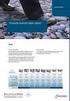 MODEL: DIGITÁLNÍ PLNOBAREVNÝ MULTIFUNKČNÍ SYSTÉM MX-C310 MX-C311 MX-C380 MX-C381 MX-C400 Návod pro instalaci softwaru PŘED INSTALACÍ SOFTWARU INSTALACE V PROSTŘEDÍ WINDOWS INSTALACE V PROSTŘEDÍ MACINTOSH
MODEL: DIGITÁLNÍ PLNOBAREVNÝ MULTIFUNKČNÍ SYSTÉM MX-C310 MX-C311 MX-C380 MX-C381 MX-C400 Návod pro instalaci softwaru PŘED INSTALACÍ SOFTWARU INSTALACE V PROSTŘEDÍ WINDOWS INSTALACE V PROSTŘEDÍ MACINTOSH
Messenger. Novell 1.0 UMÍSTĚNÍ DOKUMENTACE K PROGRAMU NOVELL MESSENGER. www.novell.com STRUČ NÁ ÚVODNÍ PŘ ÍRUČ KA
 Novell Messenger 1.0 STRUČ NÁ ÚVODNÍ PŘ ÍRUČ KA www.novell.com Novell Messenger je produkt, který nezávisle na platformě slouží k rychlému zasílání zpráv v podnicích pomocí adresáře Novell e-directory
Novell Messenger 1.0 STRUČ NÁ ÚVODNÍ PŘ ÍRUČ KA www.novell.com Novell Messenger je produkt, který nezávisle na platformě slouží k rychlému zasílání zpráv v podnicích pomocí adresáře Novell e-directory
Pro zákazníky používající systém Windows pro sít ové připojení
 Pro zákazníky používající systém Windows pro sít ové připojení Pokud používáte odlišný operační systém nebo architekturu serveru a klienta, připojení nemusí pracovat správně pokud použijete postupy popsané
Pro zákazníky používající systém Windows pro sít ové připojení Pokud používáte odlišný operační systém nebo architekturu serveru a klienta, připojení nemusí pracovat správně pokud použijete postupy popsané
Ovládací panel. Barevná multifunkční tiskárna Xerox WorkCentre 6655 Technologie Xerox ConnectKey 2.0
 Ovládací panel Služby dostupné na vaší sestavě tiskárny se mohou lišit. Podrobnosti týkající se služeb a nastavení najdete v uživatelské příručce. 4 5 Dotyková obrazovka Nabídky 6 8 Alfanumerická klávesnice
Ovládací panel Služby dostupné na vaší sestavě tiskárny se mohou lišit. Podrobnosti týkající se služeb a nastavení najdete v uživatelské příručce. 4 5 Dotyková obrazovka Nabídky 6 8 Alfanumerická klávesnice
Používání Webových služeb pro skenování v síti (operační systém Windows Vista SP2 nebo novější, Windows 7 a Windows 8)
 Používání Webových služeb pro skenování v síti (operační systém Windows Vista SP2 nebo novější, Windows 7 a Windows 8) Protokol Webových služeb umožňuje uživatelům operačního systému Windows Vista (SP2
Používání Webových služeb pro skenování v síti (operační systém Windows Vista SP2 nebo novější, Windows 7 a Windows 8) Protokol Webových služeb umožňuje uživatelům operačního systému Windows Vista (SP2
PŘÍRUČKA K INSTALACI SOFTWARE
 PŘÍRUČKA K INSTALACI SOFTWARE DIGITÁLNÍ MULTIFUNKČNÍ SYSTÉM Strana PŘED INSTALACÍ... SOFTWARU 2 INSTALACE V PROSTŘEDÍ... WINDOWS 8 INSTALACE V PROSTŘEDÍ... MACINTOSH 29 ODSTRAŇOVÁNÍ ZÁVAD... A UŽITEČNÉ
PŘÍRUČKA K INSTALACI SOFTWARE DIGITÁLNÍ MULTIFUNKČNÍ SYSTÉM Strana PŘED INSTALACÍ... SOFTWARU 2 INSTALACE V PROSTŘEDÍ... WINDOWS 8 INSTALACE V PROSTŘEDÍ... MACINTOSH 29 ODSTRAŇOVÁNÍ ZÁVAD... A UŽITEČNÉ
INSTALACE SOFTWARE DIGITÁLNÍ MULTIFUNKČNÍ SYSTÉM
 INSTALACE SOFTWARE DIGITÁLNÍ MULTIFUNKČNÍ SYSTÉM OBSAH O SOFTWARE PŘED INSTALACÍ INSTALACE SOFTWARU PŘIPOJENÍ K POČÍTAČI NASTAVENÍ OVLADAČE PRO TISKÁRNU ŘEŠENÍ PROBLÉMŮ Strana..................... 1 3
INSTALACE SOFTWARE DIGITÁLNÍ MULTIFUNKČNÍ SYSTÉM OBSAH O SOFTWARE PŘED INSTALACÍ INSTALACE SOFTWARU PŘIPOJENÍ K POČÍTAČI NASTAVENÍ OVLADAČE PRO TISKÁRNU ŘEŠENÍ PROBLÉMŮ Strana..................... 1 3
P D S - 5 P. Psychologický diagnostický systém. Instalační manuál. Popis instalace a odinstalace programu Popis instalace USB driverů
 P D S - 5 P Psychologický diagnostický systém Instalační manuál Popis instalace a odinstalace programu Popis instalace USB driverů GETA Centrum s.r.o. 04 / 2012 GETA Centrum s.r.o. Nad Spádem 9/206, 147
P D S - 5 P Psychologický diagnostický systém Instalační manuál Popis instalace a odinstalace programu Popis instalace USB driverů GETA Centrum s.r.o. 04 / 2012 GETA Centrum s.r.o. Nad Spádem 9/206, 147
Aplikace Capture Pro. Referenční příručka. A-61640_cs
 Aplikace Capture Pro Referenční příručka A-61640_cs Začínáme s aplikací Kodak Capture Pro Tato příručka obsahuje jednoduché postupy pro rychlé zahájení práce, včetně instalace a spuštění aplikace Kodak
Aplikace Capture Pro Referenční příručka A-61640_cs Začínáme s aplikací Kodak Capture Pro Tato příručka obsahuje jednoduché postupy pro rychlé zahájení práce, včetně instalace a spuštění aplikace Kodak
s anténou a podstavcem CD-ROM obsahující návod a informace o záruce Ethernetový kabel (CAT5 UTP nekřížený) ADSL kabel (standardní telefonní kabel)
 ČESKY Toto zařízení lze nastavit pomocí libovolného aktuálního webového prohlížeče, např. Internet Explorer 6 nebo Netscape Navigator 6.2.3. DSL-G664T Bezdrátový ADSL směrovač Než začnete 1. Pokud jste
ČESKY Toto zařízení lze nastavit pomocí libovolného aktuálního webového prohlížeče, např. Internet Explorer 6 nebo Netscape Navigator 6.2.3. DSL-G664T Bezdrátový ADSL směrovač Než začnete 1. Pokud jste
Příručka Google Cloud Print
 Příručka Google Cloud Print Verze 0 CZE Definice poznámek V celé příručce uživatele je použit následující styl poznámek: Poznámky uvádějí, jak reagovat na situaci, která může nastat, nebo poskytují tipy,
Příručka Google Cloud Print Verze 0 CZE Definice poznámek V celé příručce uživatele je použit následující styl poznámek: Poznámky uvádějí, jak reagovat na situaci, která může nastat, nebo poskytují tipy,
Poznámky pro uživatele bezdrátové sítě LAN
 Poznámky pro uživatele bezdrátové sítě LAN Русский Suomi Norsk Dansk Polski Magyar Svenska Před použitím tohoto zařízení si důkladně přečtěte tento manuál a mějte jej po ruce pro budoucí použití. Poznámky
Poznámky pro uživatele bezdrátové sítě LAN Русский Suomi Norsk Dansk Polski Magyar Svenska Před použitím tohoto zařízení si důkladně přečtěte tento manuál a mějte jej po ruce pro budoucí použití. Poznámky
Příručka rychlého nastavení snímání do e-mailu
 Xerox WorkCentre M118i Příručka rychlého nastavení snímání do e-mailu 701P42710 Tato příručka představuje pohotovou referenci k nastavení funkce snímání do e-mailu na přístroji. Naleznete v ní tyto postupy:
Xerox WorkCentre M118i Příručka rychlého nastavení snímání do e-mailu 701P42710 Tato příručka představuje pohotovou referenci k nastavení funkce snímání do e-mailu na přístroji. Naleznete v ní tyto postupy:
Instalační příručka pro Windows Vista
 Instalační příručka pro Windows Vista Než je možno tiskárnu použít, musíte připravit hardware a instalovat ovladač. Ve Stručném návodu k obsluze a v této Instalační příručka pro Windows Vista naleznete
Instalační příručka pro Windows Vista Než je možno tiskárnu použít, musíte připravit hardware a instalovat ovladač. Ve Stručném návodu k obsluze a v této Instalační příručka pro Windows Vista naleznete
PT Instalace programového vybavení
 PT-2100 Instalace programového vybavení English pro Windows Obecné Specifikace P-touch Editor P-touch Quick Editor Printer Driver Umožňuje vytvářet libovolné štítky pomocí různých vzorů, fontů, šablon
PT-2100 Instalace programového vybavení English pro Windows Obecné Specifikace P-touch Editor P-touch Quick Editor Printer Driver Umožňuje vytvářet libovolné štítky pomocí různých vzorů, fontů, šablon
Nastavení telefonu T-Mobile MDA Compact III
 Nastavení telefonu T-Mobile MDA Compact III Telefon s integrovaným kapesním počítačem T-Mobile MDA Compact III, zakoupený v prodejní síti společnosti T-Mobile Czech Republic a.s., má potřebné parametry
Nastavení telefonu T-Mobile MDA Compact III Telefon s integrovaným kapesním počítačem T-Mobile MDA Compact III, zakoupený v prodejní síti společnosti T-Mobile Czech Republic a.s., má potřebné parametry
Návod pro instalaci softwaru
 Návod pro instalaci softwaru Tento návod vysvětluje, jak nainstalovat a nakonfigurovat software, který umožňuje použít stroj jako tiskárnu nebo skener pro počítač. Chcete-li získat software, který je popsaný
Návod pro instalaci softwaru Tento návod vysvětluje, jak nainstalovat a nakonfigurovat software, který umožňuje použít stroj jako tiskárnu nebo skener pro počítač. Chcete-li získat software, který je popsaný
PŘÍRUČKA SÍŤOVÝCH APLIKACÍ
 PŘÍRUČKA SÍŤOVÝCH APLIKACÍ Uložení protokolu tisku na síť Verze 0 CZE Definice poznámek V celé Příručce uživatele používáme následující ikony: Poznámky uvádějí, jak reagovat na situaci, která může nastat,
PŘÍRUČKA SÍŤOVÝCH APLIKACÍ Uložení protokolu tisku na síť Verze 0 CZE Definice poznámek V celé Příručce uživatele používáme následující ikony: Poznámky uvádějí, jak reagovat na situaci, která může nastat,
QL-500 QL-560 QL-570 QL-650TD QL-1050
 QL-500 QL-560 QL-570 QL-650TD QL-1050 Příručka pro instalaci programů Čeština Verze A Úvod Charakteristika P-touch Editor Ovladač tiskárny Usnadňuje vytváření široké škály vlastních štítků v různých návrzích
QL-500 QL-560 QL-570 QL-650TD QL-1050 Příručka pro instalaci programů Čeština Verze A Úvod Charakteristika P-touch Editor Ovladač tiskárny Usnadňuje vytváření široké škály vlastních štítků v různých návrzích
ZMODO NVR KIT. Instalační příručka
 ZMODO NVR KIT Instalační příručka KROK 1 1. Zkontrolujte si obsah balení ZMODO NVR Kitu: NVR server 4 x IP kamera Napájecí adaptéry pro IP kamery LAN kabel CD se softwarem Příručka ( ke stažení na www.umax.cz)
ZMODO NVR KIT Instalační příručka KROK 1 1. Zkontrolujte si obsah balení ZMODO NVR Kitu: NVR server 4 x IP kamera Napájecí adaptéry pro IP kamery LAN kabel CD se softwarem Příručka ( ke stažení na www.umax.cz)
PŘED INSTALACÍ SOFTWARU INSTALACE V PROSTŘEDÍ WINDOWS INSTALACE V PROSTŘEDÍ MACINTOSH ŘEŠENÍ PROBLÉMŮ
 Návod pro instalaci softwaru PŘED INSTALACÍ SOFTWARU INSTALACE V PROSTŘEDÍ WINDOWS INSTALACE V PROSTŘEDÍ MACINTOSH ŘEŠENÍ PROBLÉMŮ Děkujeme Vám, že jste si zakoupili tento produkt. Tento návod vysvětluje,
Návod pro instalaci softwaru PŘED INSTALACÍ SOFTWARU INSTALACE V PROSTŘEDÍ WINDOWS INSTALACE V PROSTŘEDÍ MACINTOSH ŘEŠENÍ PROBLÉMŮ Děkujeme Vám, že jste si zakoupili tento produkt. Tento návod vysvětluje,
Instalace. Bezdrátový přístupový bod NETGEAR 802.11ac WAC120. Obsah balení. NETGEAR, Inc. 350 East Plumeria Drive San Jose, CA 95134 USA.
 Ochranné známky NETGEAR, logo NETGEAR a Connect with Innovation jsou obchodní známky nebo registrované obchodní známky společnosti NETGEAR, Inc. v USA a jiných zemích. Informace zde uvedené podléhají změnám
Ochranné známky NETGEAR, logo NETGEAR a Connect with Innovation jsou obchodní známky nebo registrované obchodní známky společnosti NETGEAR, Inc. v USA a jiných zemích. Informace zde uvedené podléhají změnám
Příručka nastavení funkcí snímání
 Příručka nastavení funkcí snímání WorkCentre M123/M128 WorkCentre Pro 123/128 701P42171_CS 2004. Všechna práva vyhrazena. Uplatňovaná ochrana autorských práv se vztahuje na všechny formy a záležitosti
Příručka nastavení funkcí snímání WorkCentre M123/M128 WorkCentre Pro 123/128 701P42171_CS 2004. Všechna práva vyhrazena. Uplatňovaná ochrana autorských práv se vztahuje na všechny formy a záležitosti
Software602 FormApps Server
 Software602 FormApps Server Instalace pluginů pro elektronické formuláře Aktualizováno: 13. 1. 2017 Software602 a.s. Hornokrčská 15 140 00 Praha 4 tel: 222 011 602 web: www.602.cz e-mail: info@602.cz ID
Software602 FormApps Server Instalace pluginů pro elektronické formuláře Aktualizováno: 13. 1. 2017 Software602 a.s. Hornokrčská 15 140 00 Praha 4 tel: 222 011 602 web: www.602.cz e-mail: info@602.cz ID
Návod pro instalaci softwaru
 DIGITÁLNÍ PLNOBAREVNÝ MULTIFUNKČNÍ SYSTÉM Návod pro instalaci softwaru PŘED INSTALACÍ SOFTWARU INSTALACE V PROSTŘEDÍ WINDOWS INSTALACE V PROSTŘEDÍ MACINTOSH ŘEŠENÍ PROBLÉMŮ Děkujeme Vám, že jste si zakoupili
DIGITÁLNÍ PLNOBAREVNÝ MULTIFUNKČNÍ SYSTÉM Návod pro instalaci softwaru PŘED INSTALACÍ SOFTWARU INSTALACE V PROSTŘEDÍ WINDOWS INSTALACE V PROSTŘEDÍ MACINTOSH ŘEŠENÍ PROBLÉMŮ Děkujeme Vám, že jste si zakoupili
Téma 8: Konfigurace počítačů se systémem Windows 7 IV
 Téma 8: Konfigurace počítačů se systémem Windows 7 IV 1 Teoretické znalosti V tomto cvičení budete pracovat se správou vlastností systému, postupně projdete všechny karty tohoto nastavení a vyzkoušíte
Téma 8: Konfigurace počítačů se systémem Windows 7 IV 1 Teoretické znalosti V tomto cvičení budete pracovat se správou vlastností systému, postupně projdete všechny karty tohoto nastavení a vyzkoušíte
NPS-520 Multifunkční tiskový server
 Multifunkční tiskový server Příručka k rychlé instalaci Verze 1.00 Listopad 2006 Obsah Úvodní informace... 1 1 Hardwarová instalace... 2 1.1 LED kontrolky... 2 2 Utilita ZyXEL... 3 2.1 Instalace (prostředí
Multifunkční tiskový server Příručka k rychlé instalaci Verze 1.00 Listopad 2006 Obsah Úvodní informace... 1 1 Hardwarová instalace... 2 1.1 LED kontrolky... 2 2 Utilita ZyXEL... 3 2.1 Instalace (prostředí
GTS internet DSL. Návod nastavení modemu a spuštění služby. (platné pro Zyxel Prestige VMG1312-B30B)
 GTS Czech s.r.o., Přemyslovská 43, 130 00 Praha 3, Česká republika tel. 800 990 990 // info@gts.cz Návod nastavení modemu a spuštění služby (platné pro Zyxel Prestige VMG1312-B30B) Úvod Vážený zákazníku,
GTS Czech s.r.o., Přemyslovská 43, 130 00 Praha 3, Česká republika tel. 800 990 990 // info@gts.cz Návod nastavení modemu a spuštění služby (platné pro Zyxel Prestige VMG1312-B30B) Úvod Vážený zákazníku,
Návod pro uživatele DS150E. Dangerfield May 2009 V3.0 Delphi PSS
 Návod pro uživatele DS150E 1 OBSAH Hlavní součásti...3 Zápis do elektronické řídicí jednotky (OBD)...86 Pokyny k instalaci......5 Skenování... 89 Konfigurace technologie Bluetooth...26 Diagnostický program...39
Návod pro uživatele DS150E 1 OBSAH Hlavní součásti...3 Zápis do elektronické řídicí jednotky (OBD)...86 Pokyny k instalaci......5 Skenování... 89 Konfigurace technologie Bluetooth...26 Diagnostický program...39
Průvodce instalací modulu Offline VetShop verze 3.4
 Průvodce instalací modulu Offline VetShop verze 3.4 Úvod k instalaci Tato instalační příručka je určena uživatelům objednávkového modulu Offline VetShop verze 3.4. Obsah 1. Instalace modulu Offline VetShop...
Průvodce instalací modulu Offline VetShop verze 3.4 Úvod k instalaci Tato instalační příručka je určena uživatelům objednávkového modulu Offline VetShop verze 3.4. Obsah 1. Instalace modulu Offline VetShop...
Připojení ke vzdálené aplikaci Target 2100
 Připojení ke vzdálené aplikaci Target 2100 Pro úspěšné připojení ke vzdálené aplikaci Target 2100 je nutné připojovat se ze stanice s Windows XP SP3, Windows Vista SP1 nebo Windows 7. Žádná VPN není potřeba,
Připojení ke vzdálené aplikaci Target 2100 Pro úspěšné připojení ke vzdálené aplikaci Target 2100 je nutné připojovat se ze stanice s Windows XP SP3, Windows Vista SP1 nebo Windows 7. Žádná VPN není potřeba,
DWL-G122 AirPlus G TM Vysokorychlostní 802.11g USB bezdrátový adaptér
 Tento výrobek pracuje s následujícími operačními systémy: Windows XP, Windows 2000, Windows Me, Windows 98SE DWL-G122 AirPlus G TM Vysokorychlostní 802.11g USB bezdrátový adaptér Než začnete Musíte mít
Tento výrobek pracuje s následujícími operačními systémy: Windows XP, Windows 2000, Windows Me, Windows 98SE DWL-G122 AirPlus G TM Vysokorychlostní 802.11g USB bezdrátový adaptér Než začnete Musíte mít
Nastavení telefonu T-Mobile MDA Vario
 Nastavení telefonu T-Mobile MDA Vario Telefon T-Mobile MDA Vario, zakoupený v prodejní síti společnosti T-Mobile Czech Republic a.s., má potřebné parametry pro použití T-Mobile služeb již přednastaveny.
Nastavení telefonu T-Mobile MDA Vario Telefon T-Mobile MDA Vario, zakoupený v prodejní síti společnosti T-Mobile Czech Republic a.s., má potřebné parametry pro použití T-Mobile služeb již přednastaveny.
MODEM OPTIONS PRO TELEFON NOKIA 3650 ÚVODNÍ PŘÍRUČKA PROGRAMU
 ÚVODNÍ PŘÍRUČKA PROGRAMU MODEM OPTIONS PRO TELEFON NOKIA 3650 Copyright 2003 Nokia. Všechna práva vyhrazena 9355538 Issue 1 Vydaná elektronická příručka odpovídá "Podmínkám a ustanovením uživatelských
ÚVODNÍ PŘÍRUČKA PROGRAMU MODEM OPTIONS PRO TELEFON NOKIA 3650 Copyright 2003 Nokia. Všechna práva vyhrazena 9355538 Issue 1 Vydaná elektronická příručka odpovídá "Podmínkám a ustanovením uživatelských
Sharpdesk instalační manuál DIGITÁLNÍ PLNOBAREVNÝ MULTIFUNKČNÍ SYSTÉM. Výrobní čísla Sharpdesk MODEL: MX-5500N MX-6200N MX-7000N
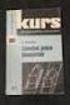 MODEL: MX-5500N MX-6200N MX-7000N DIGITÁLNÍ PLNOBAREVNÝ MULTIFUNKČNÍ SYSTÉM Návod pro instalaci softwaru Tento manuál si pečlivě uchovejte, protože informace uvedené níže jsou velmi důležité. Výrobní čísla
MODEL: MX-5500N MX-6200N MX-7000N DIGITÁLNÍ PLNOBAREVNÝ MULTIFUNKČNÍ SYSTÉM Návod pro instalaci softwaru Tento manuál si pečlivě uchovejte, protože informace uvedené níže jsou velmi důležité. Výrobní čísla
Zahájit skenování ze skla tiskárny nebo z automatického podavače dokumentů (ADF). Přistupovat k souborům se skeny uloženým v poštovní schránce.
 Fiery Remote Scan Program Fiery Remote Scan umožňuje spravovat skenování na Fiery server a na tiskárně ze vzdáleného počítače. Prostřednictvím programu Fiery Remote Scan můžete provádět tyto akce: Zahájit
Fiery Remote Scan Program Fiery Remote Scan umožňuje spravovat skenování na Fiery server a na tiskárně ze vzdáleného počítače. Prostřednictvím programu Fiery Remote Scan můžete provádět tyto akce: Zahájit
ÚVODNÍ PŘÍRUČKA PROGRAMU NOKIA MODEM OPTIONS. Copyright 2003 Nokia. Všechna práva vyhrazena 9356501 Issue 1
 ÚVODNÍ PŘÍRUČKA PROGRAMU NOKIA MODEM OPTIONS Copyright 2003 Nokia. Všechna práva vyhrazena 9356501 Issue 1 Obsah 1. ÚVOD...1 2. INSTALACE PROGRAMU NOKIA MODEM OPTIONS...1 3. PŘIPOJENÍ TELEFONU NOKIA 6600
ÚVODNÍ PŘÍRUČKA PROGRAMU NOKIA MODEM OPTIONS Copyright 2003 Nokia. Všechna práva vyhrazena 9356501 Issue 1 Obsah 1. ÚVOD...1 2. INSTALACE PROGRAMU NOKIA MODEM OPTIONS...1 3. PŘIPOJENÍ TELEFONU NOKIA 6600
Návod pro použití Plug-in SMS Operátor
 Verze: 1.06 Strana: 1 / 17 Návod pro použití Plug-in SMS Operátor 1. Co to je Plug-in modul SMS Operátor? Plug-in modul (zásuvkový modul) do aplikace MS Outlook slouží k rozšíření možností aplikace MS
Verze: 1.06 Strana: 1 / 17 Návod pro použití Plug-in SMS Operátor 1. Co to je Plug-in modul SMS Operátor? Plug-in modul (zásuvkový modul) do aplikace MS Outlook slouží k rozšíření možností aplikace MS
Vaše uživatelský manuál SHARP AR-5316E/5320E
 Můžete si přečíst doporučení v uživatelské příručce, technickém průvodci, nebo průvodci instalací pro. Zjistíte si odpovědi na všechny vaše otázky, týkající se v uživatelské příručce (informace, specifikace,
Můžete si přečíst doporučení v uživatelské příručce, technickém průvodci, nebo průvodci instalací pro. Zjistíte si odpovědi na všechny vaše otázky, týkající se v uživatelské příručce (informace, specifikace,
Děkujeme Vám za zakoupení HSPA USB modemu Huawei E1750. Pomocí něj se můžete připojit k vysokorychlostnímu internetu.
 Děkujeme Vám za zakoupení HSPA USB modemu Huawei E1750. Pomocí něj se můžete připojit k vysokorychlostnímu internetu. Poznámka: Tento manuál popisuje vzhled USB modemu a postup přípravy modemu, instalace
Děkujeme Vám za zakoupení HSPA USB modemu Huawei E1750. Pomocí něj se můžete připojit k vysokorychlostnímu internetu. Poznámka: Tento manuál popisuje vzhled USB modemu a postup přípravy modemu, instalace
STATISTICA 9 Postup instalace plovoucí síťové verze na terminálovém serveru a Citrixu
 STATISTICA 9 Postup instalace plovoucí síťové verze na terminálovém serveru a Citrixu 1. Tento návod se soustředí na instalaci na terminálová server a Citrix, ale je použitelný pro jakoukoli instalaci,
STATISTICA 9 Postup instalace plovoucí síťové verze na terminálovém serveru a Citrixu 1. Tento návod se soustředí na instalaci na terminálová server a Citrix, ale je použitelný pro jakoukoli instalaci,
INSTALAČNÍ POSTUP PRO APLIKACI ELIŠKA 4
 INSTALAČNÍ POSTUP PRO APLIKACI ELIŠKA 4 1. Dříve než spustíte instalaci Vítáme Vás při instalaci nové verze aplikace eliška. Před samotnou instalací, prosím, ověřte, že jsou splněné následující podmínky:
INSTALAČNÍ POSTUP PRO APLIKACI ELIŠKA 4 1. Dříve než spustíte instalaci Vítáme Vás při instalaci nové verze aplikace eliška. Před samotnou instalací, prosím, ověřte, že jsou splněné následující podmínky:
GTS internet DSL. Návod nastavení modemu a spuštění služby. (platné pro Zyxel Prestige 870HN-53b)
 GTS Czech s.r.o., Přemyslovská 43, 130 00 Praha 3, Česká republika tel. 800 990 990 // info@gts.cz Návod nastavení modemu a spuštění služby (platné pro Zyxel Prestige 870HN-53b) Úvod Vážený zákazníku,
GTS Czech s.r.o., Přemyslovská 43, 130 00 Praha 3, Česká republika tel. 800 990 990 // info@gts.cz Návod nastavení modemu a spuštění služby (platné pro Zyxel Prestige 870HN-53b) Úvod Vážený zákazníku,
DWL-G122 bezdrátový USB adaptér. Pokud některá z výše uvedených položek chybí, kontaktujte prodejce.
 Tento výrobek pracuje s následujícími operačními systémy: Windows XP, Windows 2000, Windows Me, Windows 98SE DWL-G122 AirPlus G TM Vysokorychlostní 802.11g USB bezdrátový adaptér Než začnete Musíte mít
Tento výrobek pracuje s následujícími operačními systémy: Windows XP, Windows 2000, Windows Me, Windows 98SE DWL-G122 AirPlus G TM Vysokorychlostní 802.11g USB bezdrátový adaptér Než začnete Musíte mít
ZAČNĚTE ZDE. Bezdrátové USB Kabelové. Chcete tiskárnu připojit k bezdrátové síti? Přejděte do části Instalace a nastavení bezdrátového připojení.
 ZAČNĚTE ZDE Odpovíte-li na některou z otázek ano, přejděte do příslušné části, kde najdete pokyny k instalaci a připojení. Chcete tiskárnu připojit k bezdrátové síti? Přejděte do části Instalace a nastavení
ZAČNĚTE ZDE Odpovíte-li na některou z otázek ano, přejděte do příslušné části, kde najdete pokyny k instalaci a připojení. Chcete tiskárnu připojit k bezdrátové síti? Přejděte do části Instalace a nastavení
Obsah. KELOC CS, s.r.o... v ý v o j a p r o d e j e k o n o m i c k é h o s o f t w a re
 Obsah Nastavení TCP/IP na PC na serveru... 2 Nastavení brány firewall na serveru... 3 Nastavení služby SQL Server Browser na serveru... 5 Nastavení ODBC na klientské stanici... 6 Místní a jazykové nastavení
Obsah Nastavení TCP/IP na PC na serveru... 2 Nastavení brány firewall na serveru... 3 Nastavení služby SQL Server Browser na serveru... 5 Nastavení ODBC na klientské stanici... 6 Místní a jazykové nastavení
Nastavení telefonu T-Mobile MDA Vario III
 Nastavení telefonu T-Mobile MDA Vario III Telefon s integrovaným kapesním počítačem T-Mobile MDA Vario III, zakoupený v prodejní síti společnosti T-Mobile Czech Republic a.s., má potřebné parametry pro
Nastavení telefonu T-Mobile MDA Vario III Telefon s integrovaným kapesním počítačem T-Mobile MDA Vario III, zakoupený v prodejní síti společnosti T-Mobile Czech Republic a.s., má potřebné parametry pro
STATISTICA 10 Postup instalace plovoucí síťové verze s odpojováním licencí (BNET)
 STATISTICA 10 Postup instalace plovoucí síťové verze s odpojováním licencí (BNET) 1. Instalace plovoucí síťové verze zahrnuje dvě části: a) instalace serveru a b) lokální instalace na připojených pracovních
STATISTICA 10 Postup instalace plovoucí síťové verze s odpojováním licencí (BNET) 1. Instalace plovoucí síťové verze zahrnuje dvě části: a) instalace serveru a b) lokální instalace na připojených pracovních
series Uživatelská příručka Přehled Verze pro Windows RICOH Printer Verze pro Mac Odstraňování potíží
 series Uživatelská příručka k aplikaci RICOH Printer Přehled Verze pro Windows Verze pro Mac Odstraňování potíží OBSAH Jak číst tuto příručku... 2 1. Přehled Úvod k softwarovému programu RICOH Printer...
series Uživatelská příručka k aplikaci RICOH Printer Přehled Verze pro Windows Verze pro Mac Odstraňování potíží OBSAH Jak číst tuto příručku... 2 1. Přehled Úvod k softwarovému programu RICOH Printer...
eliška 3.04 Průvodce instalací (verze pro Windows 7) w w w. n e s s. c o m
 eliška 3.04 Průvodce instalací (verze pro Windows 7) Příprava Při instalaci elišky doporučujeme nemít spuštěné žádné další programy. Pro instalaci elišky je třeba mít administrátorská práva na daném počítači.
eliška 3.04 Průvodce instalací (verze pro Windows 7) Příprava Při instalaci elišky doporučujeme nemít spuštěné žádné další programy. Pro instalaci elišky je třeba mít administrátorská práva na daném počítači.
2.1.2 V následujícím dialogovém okně zvolte Instalovat ze seznamu či daného umístění. stiskněte tlačítko Další
 Autodiagnostika ROBEKO Diagnostický kabel VAG1 VAGR1 Instalace pro operační systémy Windows 1. Úvod : Před použitím kabelu je nutné nejprve nainstalovat příslušné ovladače v operačním systému Vašeho počítače.
Autodiagnostika ROBEKO Diagnostický kabel VAG1 VAGR1 Instalace pro operační systémy Windows 1. Úvod : Před použitím kabelu je nutné nejprve nainstalovat příslušné ovladače v operačním systému Vašeho počítače.
ČSOB Business Connector
 ČSOB Business Connector Instalační příručka Člen skupiny KBC Obsah 1 Úvod... 3 2 Instalace aplikace ČSOB Business Connector... 3 3 Získání komunikačního certifikátu... 3 3.1 Vytvoření žádosti o certifikát
ČSOB Business Connector Instalační příručka Člen skupiny KBC Obsah 1 Úvod... 3 2 Instalace aplikace ČSOB Business Connector... 3 3 Získání komunikačního certifikátu... 3 3.1 Vytvoření žádosti o certifikát
DŮLEŽITÉ INFORMACE, PROSÍM ČTĚTE!
 DŮLEŽITÉ INFORMACE, PROSÍM ČTĚTE! Tento dodatek k uživatelské příručce obsahuje postup nastavení USB portu pro ADSL modem CellPipe 22A-BX-CZ Verze 1.0 01/2004 Úvod Vážený zákazníku, tento text popisuje
DŮLEŽITÉ INFORMACE, PROSÍM ČTĚTE! Tento dodatek k uživatelské příručce obsahuje postup nastavení USB portu pro ADSL modem CellPipe 22A-BX-CZ Verze 1.0 01/2004 Úvod Vážený zákazníku, tento text popisuje
